Jak nainstalovat obnovu TWRP různými způsoby
Téměř každý moderní uživatel gadget se snaží, aby jeho zařízení trochu lepší. Pokud zvažujeme řešení založená na Androidu, bude nepopiratelné, že tvrzení, že všichni majitelé smartphonů nebo tablet nemají něco ve svých zařízeních. Nějaký výkon, něčí autonomii. Chcete-li poskytnout mnoho nestandardních funkcí, které výrobci zařízení neposkytuje, vytvoří uživatel nebo vlastní uživatelský firmware. Prvním krokem na této cestě je instalace neštandardního nebo "vlastní" obnovovacího prostředí - obnovení. Dále v článku budeme hovořit o tom, jak nainstalovat TWRP Recovery pomocí počítače a jinými prostředky.
Co je vlastní zotavení?
Každé zařízení Android, ale převážně smartphony nebo tablety, je vybaveno výrobcem předinstalovaného prostředí pro obnovu nebo jinou obnovou. Tato softwarová součást umožňuje resetovat zařízení na tovární nastavení, poskytuje nástroje pro aktualizaci firmwaru a také řeší některé problémy diagnostiky a nastavení.

Chcete-li spustit obnovení, nejčastěji se v zařízení vypne speciální kombinace kláves. Kromě toho je často možné přihlašovat se do prostředí pro obnovu pomocí příkazů ADB ze sady Android SDK.
Proč TWRP
Je nutné uvést, že výrobci omezují možnosti předinstalované obnovy. Mnozí zkušení uživatelé chtějí maximalizovat možnosti hardwarových komponent a proto existují tzv. Vlastní obnovy, které jsou k dispozici pro instalaci na širokou škálu zařízení Android. Toto řešení poměrně výrazně rozšiřuje možnosti přidávání nových funkcí do firmwaru a zařízení pro jemné ladění.
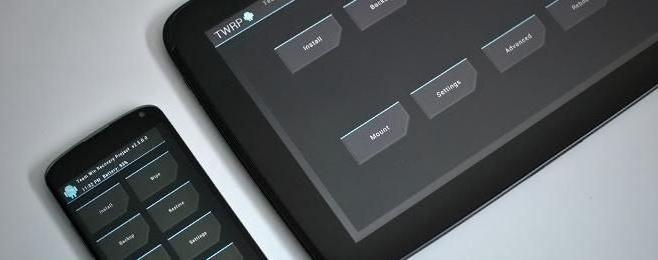
Jedním z nejoblíbenějších a nejúčinnějších řešení mezi vlastní obnovou je TeamWin Recovery (zkrácená a běžně používaná zkratka - TWRP). Níže je podrobný návod, jak nainstalovat TWRP Recovery na různých zařízeních pomocí různých nástrojů a nástrojů.
Rizika
Předtím, než uvedete do praxe znalosti o tom, jak nainstalovat TWRP Recovery, musíte jasně pochopit všechna rizika spojená s instalací a použitím vlastní obnovy. Teoreticky může použití jiného prostředí, než je prostředí poskytované výrobcem zařízení, způsobit ztrátu důležitých dat, nesprávné fungování zařízení a dokonce selhání hardwaru. Je důležité pamatovat na potřebu ukládat informace obsažené v zařízení, dokud nenainstalujete TWRP Recovery na "Android". V každém případě každá akce popsaná níže provádí uživatel na vlastní nebezpečí a riziko.
Metody instalace pro různá zařízení
Chcete-li nainstalovat TWRP, použijte obvykle jednu z několika metod:
- Flashtool je software třetích stran určený k aktualizaci a "čistému" instalaci firmwaru, který lze také použít pro blikající obnovu. Pouze vlastníci zařízení vytvořených na platformě MTC by měli pochopit, jak nainstalovat TWRP Recovery prostřednictvím Flashtool. U zařízení běžících procesory od jiných výrobců je program zbytečný.
- Instalace pomocí příkazů ADB - AndroidDebugBridge (ze sady Android SDK).
- TWRP Manager je speciální nástroj uvolněný týmem TeamWin.
Instalace TWRP pomocí nástroje Flash
Pro tento postup potřebujeme samotný program Flash Tool, soubor TWRP ve formátu .img a přejmenovaný na soubor twrp.img, stejně jako speciální soubor scatter. Všechny výše uvedené jsou individuální a odlišné pro každý model zařízení. Abyste našli potřebnou verzi programu a jednotlivých souborů pro každé zařízení, nejjednodušší je kontaktovat specializované fóra v tématu "Android".
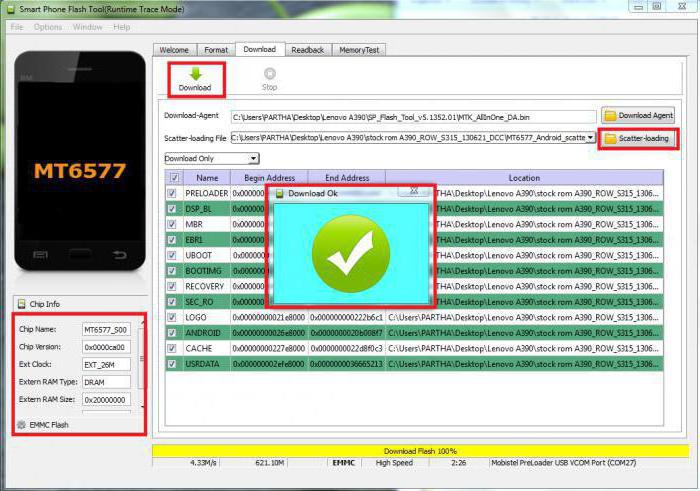
Po přijetí všech souborů postupujte podle pokynů pro instalaci obnovy TWRP pomocí programu Flashtool:
- Zpočátku je nutné rozbalit archivy pomocí nástroje Flash Tool a v případě potřeby pomocí souboru twrp.img a souboru scatter do samostatné složky na disku C.
- Dále je spuštěn soubor Flash_Tool.exe s oprávněními správce. V případě varování, že soubor Scatter není načten, je ignorován a stisknuto tlačítko OK.
- Otevřete hlavní okno programu. Nejprve musíte stáhnout soubor rozptylu. To se provádí pomocí tlačítka pro vložení scatteru umístěného v horním rohu okna. V okně Průzkumník, které se otevře, je třeba zadat cestu k požadovanému souboru a vybrat jej.
- Než budete pokračovat, musíte se ujistit, že je zařízení odpojeno od počítače. Dále jsou daws odstraněny ze všech polí kromě oddílu RECOVERY a cesta do souboru twrp.img je uvedena v poli Location v sekci.
- Dalším krokem je přepnutí nástroje do pohotovostního režimu pro připojení bleskového zařízení. Chcete-li to provést, použijte tlačítko "Stáhnout" v okně nástroje Flash.
- Po klepnutí na tlačítko "Stáhnout" je zařízení, které je vypnuto, připojeno k portu USB. V některých případech může být nutné "žonglovat" baterii.
- Firmware pro obnovu se spustí automaticky a trvá poměrně málo času. Konec postupu je signalizován vzhledu malého okna se zeleným kruhem. Zařízení můžete odpojit od počítače.
Instalace TWRP pomocí ADB
Zjistíme, jak nainstalovat TWRP Recovery pomocí počítače pomocí příkazu ADB.
Metoda obecně spočívá v odesílání několika zvláštních příkazů do zařízení prostřednictvím příkazové řádky a je pravděpodobně vhodná pro pokročilejší uživatele PC a zařízení Android.
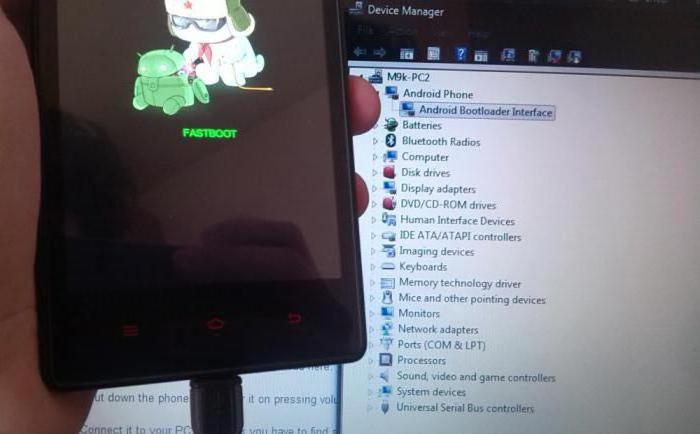
Abyste mohli úspěšně rozhodnout o tom, jak nainstalovat TWRP Recovery prostřednictvím ADB, musíte nejdříve stáhnout a případně rozbalit archivy a nainstalovat následující:
- Android SDK;
- Ovladač Google USB;
- soubor TWRP ve formátu .img a přejmenován na soubor twrp.img (je třeba ho zkopírovat do paměti zařízení).
Nejprve je zařízení připojeno k USB v režimu "Ladění přes ADB". Příkazový řádek je spuštěn a následně jsou zadávány následující příkazy:
- cd C: android-sdk-windowsplatform-toolsadb - stisknutím klávesy Enter;
- stisknutím klávesy Enter;
- dd if = / sdcard / twrp.img = / dev / block / mmcblk0p34 - a znovu stiskněte klávesu Enter.
Po provedení všech příkazů je zařízení odpojeno od portu USB a restartuje.
Závěr
Tak, aby se zabýval otázkou, jak nainstalovat TWRP Recovery, možná ani velmi zkušený vlastník nějakého zařízení "Android". Důležité je pouze seznámit se se všemi možnými důsledky a před manipulací se zařízením se ujistěte, že všechny následující kroky jsou zváženy, promyšleny a správně.
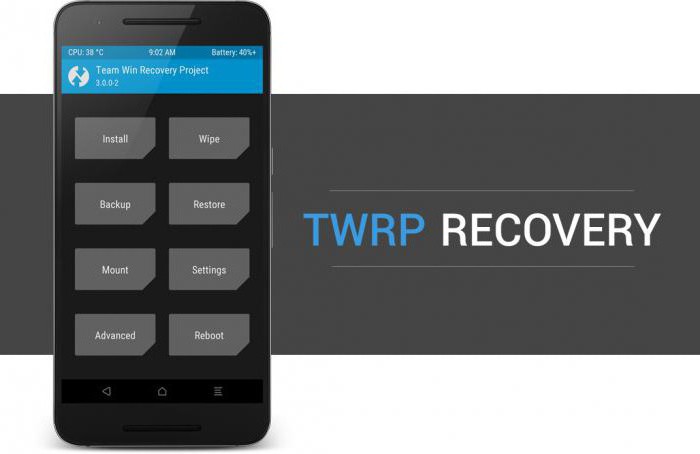
Poté co vše úspěšně vyřešilo, každý si může instalovat nový a odlišný od původního firmwaru prostřednictvím TWRP Recovery, získat práva kořenů, vytvářet záložní kopie libovolné části paměti přístroje a mnoho dalšího.